如何从 iTunes 导出歌曲 [2025 年有用提示]
iTunes 是 Apple 开发的媒体播放器,iTunes 的图书馆功能可以组织您的音乐曲目或有声读物。 您可能已经知道 iTunes 中的音乐无法在非 iOS 设备上播放。 因为从 iTunes 商店购买的音乐通常是 AAC格式 默认情况下,而不是常见格式。 这些歌曲受FairPlay(一种数字版权管理)保护,称为“受保护的AAC”,文件扩展名为“.m4p”。
如何从 iTunes 中导出歌曲 到电脑、iOS 或 Android?如果您确实想从 iTunes 导出歌曲并在计算机或其他设备上收听,该怎么办?看来最好的方法是将音乐文件转换为 MP3 格式。因为 MP3 是一种通用音频格式,与多种媒体播放器兼容。
文章内容 第 1 部分. 如何将歌曲从 iTunes 导出到计算机 [已购买]第 2 部分. 如何将歌曲从 iTunes 导出到 iOS/Android第 3 部分. 如何将歌曲从 iTunes 导出到 MP3 [最佳推荐]部分4。 概要
第 1 部分. 如何将歌曲从 iTunes 导出到计算机 [已购买]
如果我从 iTunes 商店购买了歌曲,如何将歌曲从 iTunes 导出到 PC 或 Mac?您的 Apple ID 将允许您随时在任何设备(包括 Mac、PC、 iOS和安卓设备。 我们将详细介绍如何使用 iTunes 下载和导出您购买的曲目,以便您持续聆听。
第 1 步:在 PC/Mac 上下载所有 iTunes 音乐购买
- 在 Mac/Windows 上启动音乐应用程序。使用您的 Apple ID 登录。选择 ”购买“ 在里面 ”账户” iTunes 中的菜单。
- 将显示您所有可供下载的购买项目,包括您过去购买的项目或当前不在您的资料库中的音乐。 可以按艺术家、歌曲或专辑查看购买。
- 点击 ”音乐界面右上角附近的“选项卡。单击”全部“然后选择”相册“或”歌曲".
- 最后,点击“全部下载”,iTunes 开始将所有以前购买的歌曲、专辑和音乐视频下载到您的电脑上。
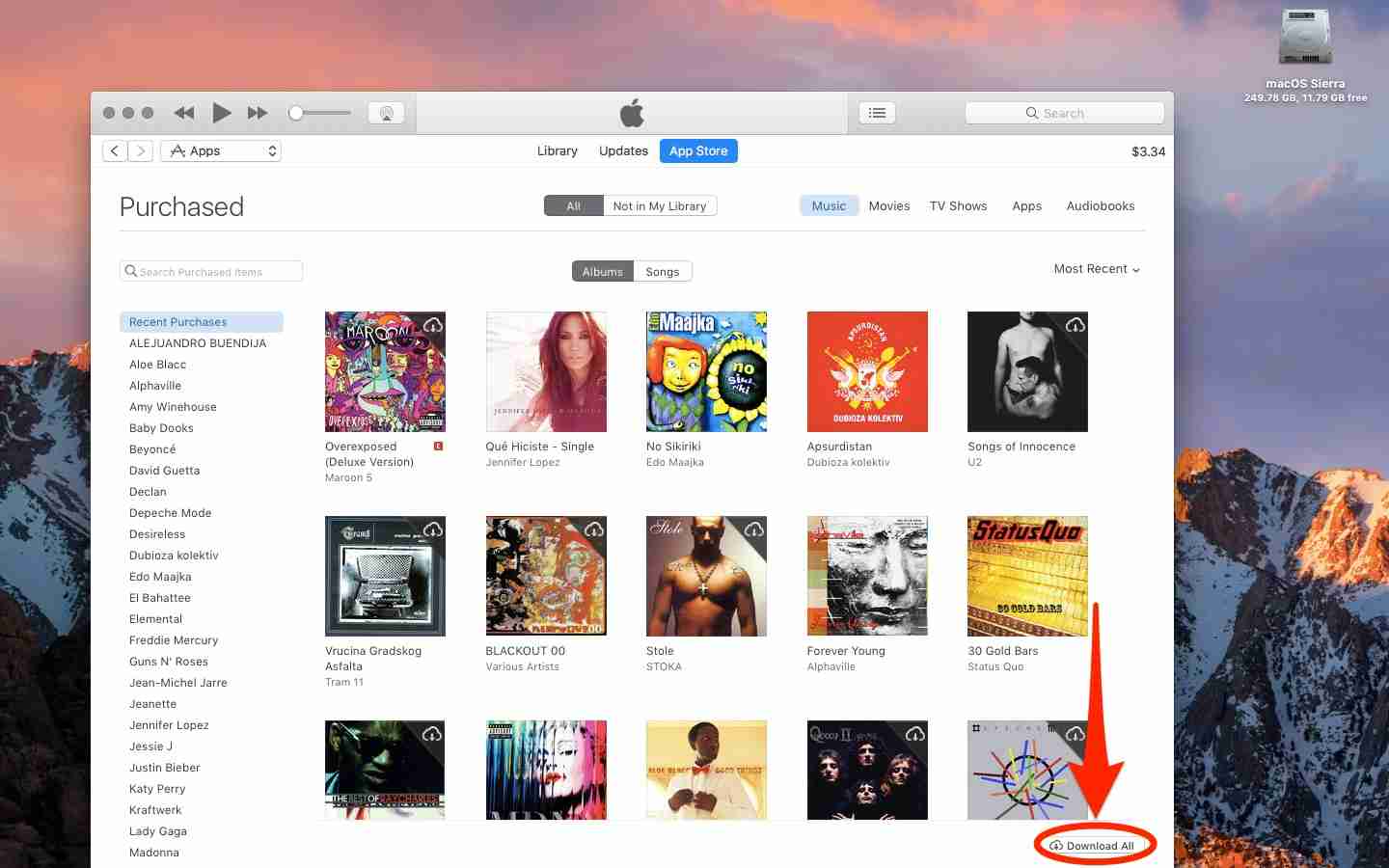
第 2 步:使用 iTunes 导出购买的音乐
- 在您的计算机上启动 iTunes。当 iTunes 打开时,导航至“编辑“>”偏爱".
- 在“一般首选项“页面,点击”导入设置”,然后选择“MP3编码器”,然后单击“确定”确认您的选择。这将有助于将 iTunes 音乐转换为 MP3 格式。

- 单击并突出显示要转换和导出的所有 Apple Music 歌曲
- 导航 ”文件“>”转化率“>”创建MP3版本".
这是有关如何将歌曲从 iTunes 导出到 PC/Mac 上的 MP3 的有用方法之一。当购买的歌曲通过iTunes转换为MP3格式时,请勿关闭程序,以免中断。转换将在几秒钟内完成。这主要取决于需要转换的总文件大小。如前所述,此方法仅允许您导出通过 iTunes 购买的音乐。如何将歌曲从 iTunes 导出到 iPhone 或 Android?跳到下一部分。
第 2 部分. 如何将歌曲从 iTunes 导出到 iOS/Android
在介绍了如何将歌曲从 iTunes 导出到 Mac 或 PC 后,我们继续学习如何将歌曲从 iTunes 导出到 iPhone 或 Android 设备。您无法直接将歌曲从 iTunes 导出到 Android 设备,因为 iTunes 仅与 iOS 设备兼容。但是,您可以手动将 iTunes 音乐传输到 Android 设备。接下来,让我们看看如何将音乐从 iTunes 导出到 iOS 或 Android:
如何将歌曲从 iTunes 导出到 iPhone/iPad
- 使用 USB 数据线将 iPhone 或 iPad 连接到电脑。
- 在您的计算机上启动 iTunes 应用程序。
- 如果出现提示,请确保您的计算机有权访问您的 iTunes 内容。您可能需要使用您的 Apple ID 登录。
- 在 iTunes 中,找到并单击 iTunes 窗口左上角的设备图标。
- 在左侧边栏中,单击“音乐”以访问您的音乐库。
- 选择要从库中导出的歌曲。您可以选择单首歌曲、专辑或播放列表。
- 右键单击所选歌曲,然后选择允许您将歌曲复制到计算机的选项。确切的措辞可能有所不同,但应该表明复制或转移歌曲。
- 在计算机上指定要保存导出歌曲的文件夹。单击“确定”或“选择”。
- 让传输过程完成。完成后,您将在计算机上获得所选歌曲的副本。
在 Android 上从 iTunes 导出歌曲:
如何将歌曲从 iTunes 导出到 Android
- 使用 USB 数据线将 Android 手机或平板电脑连接到计算机。
- 打开 Windows 上的文件资源管理器或 Mac 上的 Finder 以查看已连接的 Android 设备。
- 在文件资源管理器或 Finder 中,您应该会看到列出的已连接的 Android 设备。打开它即可访问内部存储或 SD 卡。
- 如果没有指定的音乐文件夹,请在内部存储器或 SD 卡中创建一个。
- 从计算机的 iTunes 库中,找到要导出的音乐文件。将这些文件复制到 Android 设备上的音乐文件夹中。
- 让传输过程完成。完成后,您应该能够使用音乐播放器应用程序访问 Android 设备上的音乐文件。
我们已经学习了如何将歌曲从 iTunes 导出到电脑/iOS/Android。然而,这些方法总是有一定的局限性。那么,如何高效快速地将音乐从 iTunes 导出为 MP3 文件呢?继续阅读下一部分。
第 3 部分. 如何将歌曲从 iTunes 导出到 MP3 [最佳推荐]
当您在 iTunes 上购买音乐和视频时,它们会受到 Apple FairPlay DRM 保护的保护。 这意味着文件只能在授权设备上播放,未经授权不能传输到其他设备。
因此,如果您在 iTunes 上购买了一些音乐,但有一部新手机或电脑,您可能希望将这些文件从旧 iPhone/iPad/iPod 传输到新的。 为此,您只需要一个可靠的工具 删除 DRM 保护 并转换文件,以便它们可以在任何设备上播放。
TunesFun 苹果音乐转换器 是破解 DRM 保护和转换 iTunes 音乐文件的最佳工具之一。 有了它,您可以轻松破解任何 iTunes 音乐文件的 DRM 保护和 将它们转换为不受保护的 MP3 格式 以便它们可以在任何设备上播放而不受限制或限制,例如在转换过程中由于压缩而导致的质量损失。
得益于先进的 ID 标签识别技术, TunesFun Apple Music Converter 可以自动识别包括艺术品和元数据在内的音乐信息。 转换后,可以保留所有 ID3 标签。 您可以自行编辑 ID3 标签和元数据信息:标题、艺术家、专辑、年份、流派等。
无论您是从 iTunes 购买音乐还是从其他网站下载音乐,都没有关系, TunesFun Apple Music Converter 可以帮助您解决如何将歌曲从 iTunes 导出到 PC、Mac、iPhone 或 Android 设备的问题。
TunesFun 与桌面和移动设备兼容。按照以下步骤解决如何将音乐从 iTunes 导出到无 DRM 的 MP3:
- 配置 TunesFun 完成所有先决条件后,Windows pc 上的 Apple Music Converter。
- 首先从 iTunes 以及其他来源(例如 Apple Music)中选择要转换为音频数据的歌曲。 再一次,这个程序允许批量转换器,所以如果你愿意,你可以选择大量的曲目。

- 选择您喜欢的歌曲后,消费者确实可以根据自己的口味更改输出设置。 确保选择音频文件作为数据类型。 转换器文件夹是必不可少的,因为转换后的文件类型将在其中找到。

- 该“转化率“按钮位于屏幕之类的底部,单击它将开始应用程序的转换。考虑到程序运行的速度,完成这应该不会超过几分钟。此外,应用程序将改为进行整个 DRM 移民流程

通过使用 iTunes 和 Apple Music 软件,您确实可以获得有关如何将歌曲从 iTunes 导出到无 DRM 音频数据的知识。 每当涉及到保护文件类型时,使用诸如 TunesFun 苹果音乐转换器是要走的路。
部分4。 概要
恭喜! 如果您正在阅读本文,那么您已经完成了如何从 iTunes 导出歌曲的过程,即使是那些受 DRM 保护的音乐。 这是一件大事! 总之,我们发现 TunesFun 苹果音乐转换器 是转换受 DRM 保护的音乐和将歌曲从 iTunes 导出到 MP3 的最佳选择。 它易于使用且可靠。 它也很实惠,并提供免费试用版,让您在购买前对其进行测试。
现在您已经获得了正确格式的音乐,您可以通过 WiFi 或蓝牙传输它们或插入 SD 卡,是时候开始在任何设备或播放器上欣赏您最喜爱的音乐了!
发表评论